Comment changer le navigateur par défaut et le moteur de recherche par défaut dans Windows 10 ?
Publié: 2019-09-05Quel est le navigateur par défaut ?
Un navigateur est un programme utilisé pour ouvrir n'importe quelle page Web téléchargée sur Internet.
Par défaut signifie un paramètre ou une valeur définie comme valeur de base. Il peut être modifié plusieurs fois mais reviendra à ces valeurs si le système d'exploitation ou un programme est réinitialisé.
Navigateur par défaut signifierait alors un programme pré-choisi défini par les fabricants du système d'exploitation conçu pour naviguer sur Internet.
Quels sont les défauts d'un navigateur par défaut ?
Un navigateur par défaut fourni par le système d'exploitation est développé dans le seul but de naviguer sur Internet. Il n'est généralement pas mis à jour avec l'innovation des technologies Web. Les pages Web utilisent différents scripts et langages pour rendre le contenu plus attrayant et interactif pour l'utilisateur. Cependant, les navigateurs par défaut ne sont pas en mesure de suivre le rythme de ces développements, ce qui les empêche d'afficher correctement certains sites Web.
Les navigateurs par défaut sont plus lents que la plupart des navigateurs tiers et ne sont pas très conviviaux. Ils ne prennent pas non plus en charge la plupart des extensions et add-ons conçus pour leur permettre de devenir un outil complexe plutôt qu'un simple programme de navigation.
Quelles sont les alternatives ?
Avec de nombreuses limitations dans le navigateur par défaut, les utilisateurs passent à des navigateurs tiers. Les plus notables sont :
- L'un des navigateurs les plus rapides, attrayants et conviviaux est Opera. Il dispose d'un Adblocker, d'un VPN et d'un messager intégrés parmi de nombreuses autres fonctionnalités.
- Un navigateur rapide et compatible qui prend en charge toutes les extensions.
- Un navigateur de Google, qui est défini par défaut sur tous les téléphones Android, est l'un des navigateurs les plus utilisés en raison de sa fonction de synchronisation multi-appareils.
- Un navigateur qui utilise le moins de ressources de votre ordinateur et offre une vitesse optimale lors de la navigation et prend en charge toutes les extensions pour offrir une expérience unique.
Pour plus de détails sur les autres navigateurs, cliquez ici.
La meilleure recommandation alternative
Opera : un navigateur différent
Il existe de nombreux navigateurs que l'on peut utiliser aujourd'hui, Google étant le plus couramment utilisé, Edge et Safari étant respectivement par défaut sur Windows 10 et Mac OS, Firefox et Brave ayant leur part d'utilisateurs. Mais OPERA est un navigateur qui s'est fait un nom sur un marché surpeuplé.
En plus des fonctionnalités de base fournies par tous les autres navigateurs, Opera possède un ensemble de fonctionnalités uniques. Une navigation plus rapide, le blocage des publicités et le maintien de la confidentialité sont inclus dans le package lorsque vous installez le navigateur Opera. De nombreuses personnes paient encore séparément les services de VPN et de blocage des publicités. Il est pris en charge sur les trois principales plates-formes de système d'exploitation, à savoir Windows, MacOS et Linux. Les fonctionnalités d'Opéra incluent :
Navigation sécurisée et privée Opera a conçu un navigateur sécurisé pour protéger votre ordinateur contre les logiciels malveillants et bloquer toute connexion illégale ou suspecte. Il a également intégré un VPN gratuit qui aide à réduire le suivi en ligne et agit comme un bouclier lors de la navigation sur les réseaux publics.
Expérience sans publicité Opera a inclus un programme de blocage des publicités qui supprime les publicités irritantes et rend la navigation plus sûre et plus rapide. Cette fonctionnalité ne nécessite aucune installation supplémentaire mais est activée par une option de réglage.
Messagers intégrés Opera a fourni aux utilisateurs la possibilité de discuter et de naviguer simultanément. Il a Facebook et WhatsApp Messengers intégrés dans la fenêtre du navigateur. La barre verticale du côté gauche vous fournira les options de chat et le côté droit agit comme un navigateur normal.
Capacité multitâche Opera dispose de quelques outils indispensables intégrés au navigateur, tels qu'un convertisseur de devises, un portefeuille crypto, une fenêtre vidéo séparée et un fil d'actualités personnel. Cela permet à l'utilisateur de continuer à naviguer tout en effectuant quelques tâches sans avoir à changer de fenêtre. La sortie vidéo continue également à lire la vidéo quel que soit le contenu de navigation.
Portabilité du navigateur Opera permet à l'utilisateur de synchroniser toutes les données de navigation et l'historique d'un appareil pour les refléter sur un autre appareil, à condition que le même compte soit utilisé pour se connecter au deuxième appareil.
Personnalisation Sans plus de 1000 extensions et thèmes, les utilisateurs peuvent personnaliser le navigateur à tel point avec des thèmes animés qu'il ne ressemble en rien à l'original.
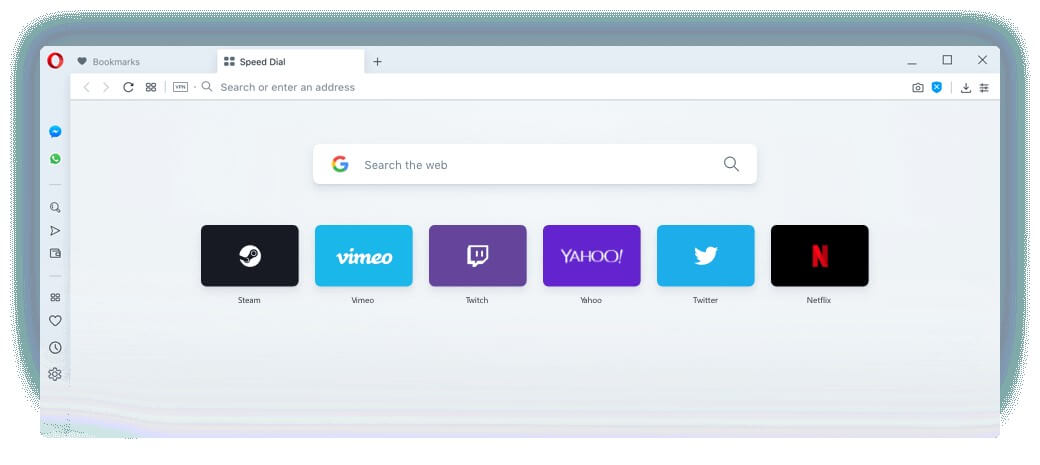
Télécharger le navigateur Opera
Comment changer le navigateur par défaut dans Windows 10 ?
Pour changer le navigateur par défaut, accédez aux paramètres en appuyant sur le bouton de démarrage. Cliquez sur Applications, puis sur les applications par défaut. Une liste d'applications par défaut pour différentes catégories apparaîtra.

Vous pouvez toujours taper "Application par défaut" dans la barre de recherche dans le coin inférieur gauche de votre barre des tâches et cliquer sur Entrée.
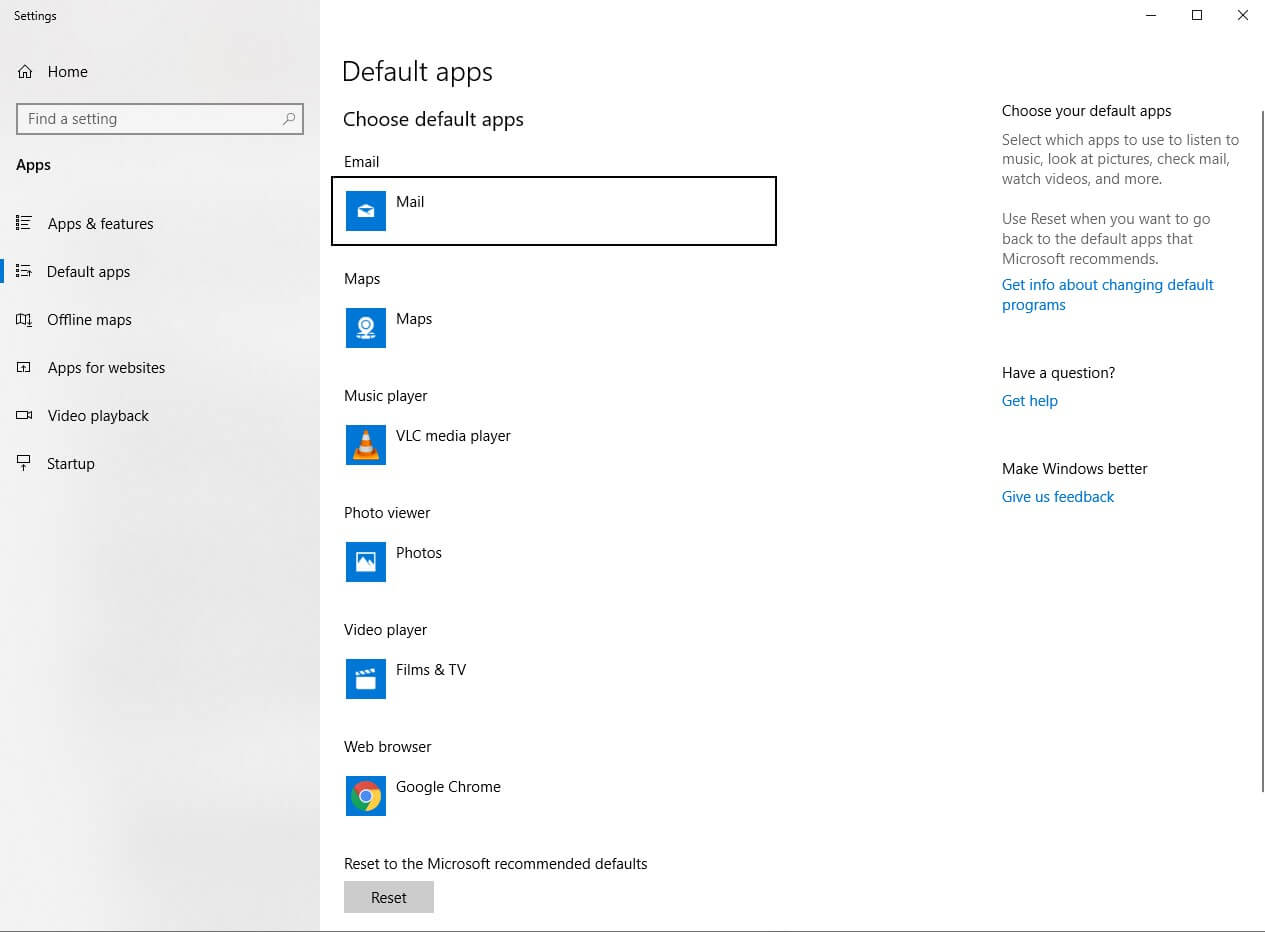
Localisez "Navigateur Web" sous la liste des applications par défaut et cliquez. Une liste de tous les navigateurs installés sur votre système apparaîtra. Choisissez celui que vous voulez et cliquez. Il deviendra votre navigateur par défaut. Confirmez toujours en vérifiant le nom du nouveau navigateur dans la section Navigateur Web.
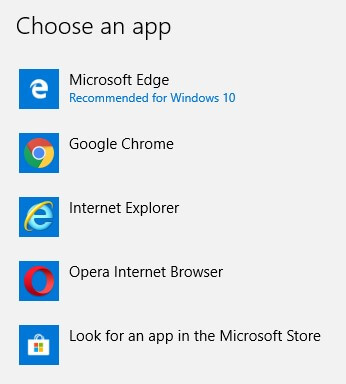
Remarque : Seuls les navigateurs installés sur le système et définis par défaut seront visibles. Sinon, vous pouvez l'obtenir à partir du Microsoft Store ou du site Web officiel du navigateur.
Alternativement, vous pouvez ouvrir les paramètres de chaque navigateur et le définir par défaut. Pour savoir comment faire, cliquez ici :
Comment changer le moteur de recherche par défaut de votre navigateur ?
Le moteur de recherche est un programme qui recherche sur l'ensemble de l'Internet les mots-clés que vous avez saisis et apporte les correspondances exactes et similaires sous la forme de pages Web.
Vous aimez peut-être votre navigateur et ne souhaitez peut-être pas le changer. Mais vous pouvez changer de moteur de recherche pour obtenir des résultats plus appropriés. Chaque navigateur possède son propre moteur de recherche par défaut qui peut être modifié. Microsoft Edge utilise Bing par défaut tandis que Chrome utilise Google par défaut. Changer de moteur de recherche n'est pas sorcier mais peut être considéré comme un jeu d'enfant et n'est pas permanent. Le moteur de recherche Google est généralement défini par défaut sur la plupart des navigateurs. Pour modifier le moteur de recherche par défaut dans différents navigateurs, suivez les étapes suivantes :
Google Chrome
- Ouvrez le navigateur Chrome.
- Cliquez sur les 3 points dans le coin supérieur droit et choisissez le paramètre dans le menu.
- Cliquez sur Moteur de recherche sur le côté gauche.
- Dans la liste déroulante sur le côté gauche, choisissez le moteur de recherche que vous souhaitez définir par défaut.
Vous pouvez également ajouter des moteurs de recherche s'ils ne figurent pas dans la liste déroulante en cliquant sur gérer les moteurs de recherche.
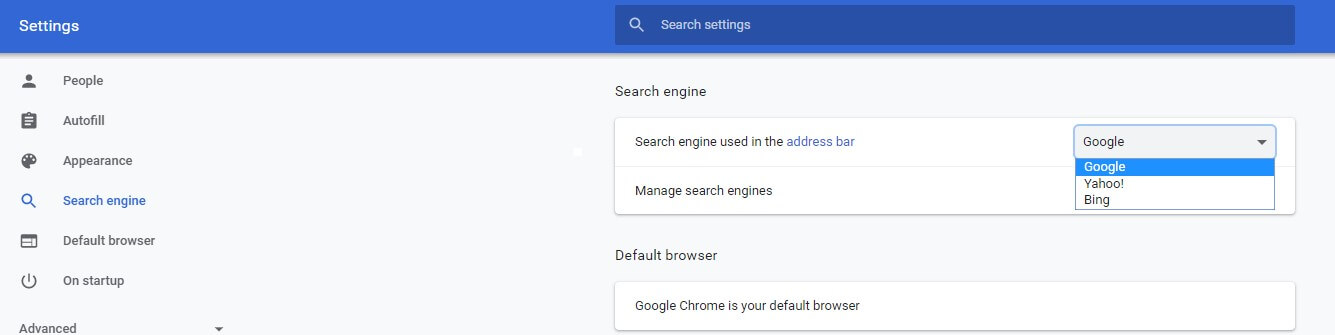
MozillaFirefox
- Ouvrez le navigateur Firefox.
- Cliquez sur les trois lignes horizontales dans le coin supérieur droit et choisissez les options dans le menu.
- Cliquez sur l'option Rechercher à l'extrême gauche.
- Toutes les options liées à la recherche apparaîtront. Sous le paramètre Moteur de recherche par défaut, vous verrez un menu déroulant avec une liste de moteurs de recherche. Mettez en surbrillance et cliquez une fois sur votre préféré et il deviendra la valeur par défaut.
Si votre moteur de recherche préféré n'est pas dans la liste, faites défiler vers le bas sur la même page et cliquez sur Trouver plus de moteurs de recherche
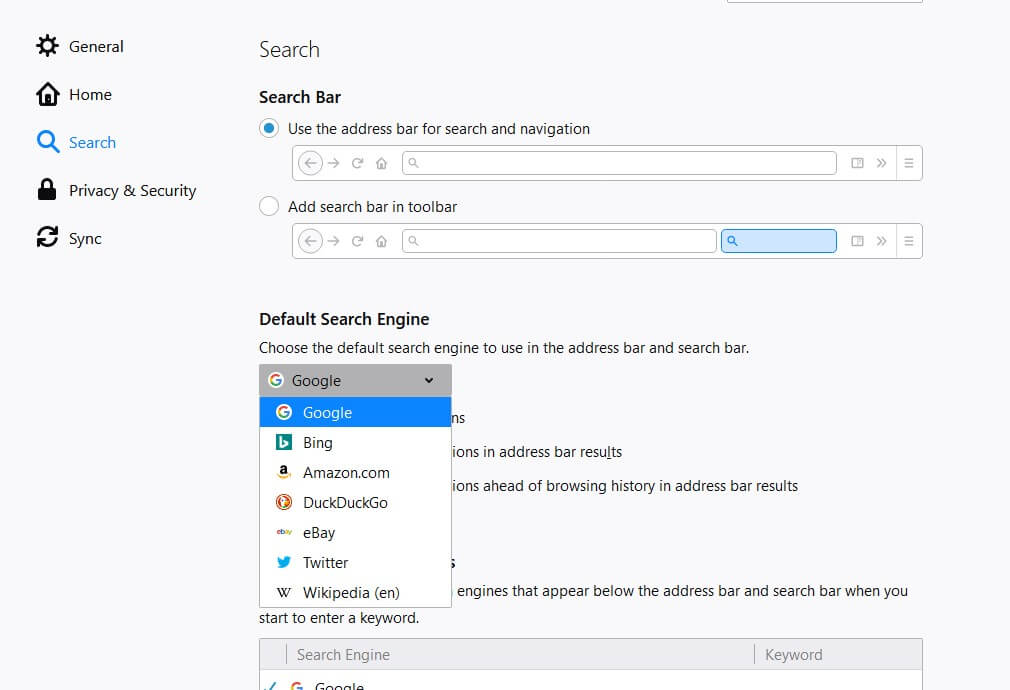
Bord Microsoft
- Ouvrez le navigateur Edge.
- Cliquez sur les 3 points dans le coin supérieur droit et choisissez les paramètres dans le menu.
- Cliquez sur Avancé.
- Faites défiler les options répertoriées après avoir cliqué sur Avancé.
- Localisez la recherche dans la barre d'adresse et cliquez sur changer de fournisseur de recherche.
Vous pouvez changer le moteur de recherche dans la liste
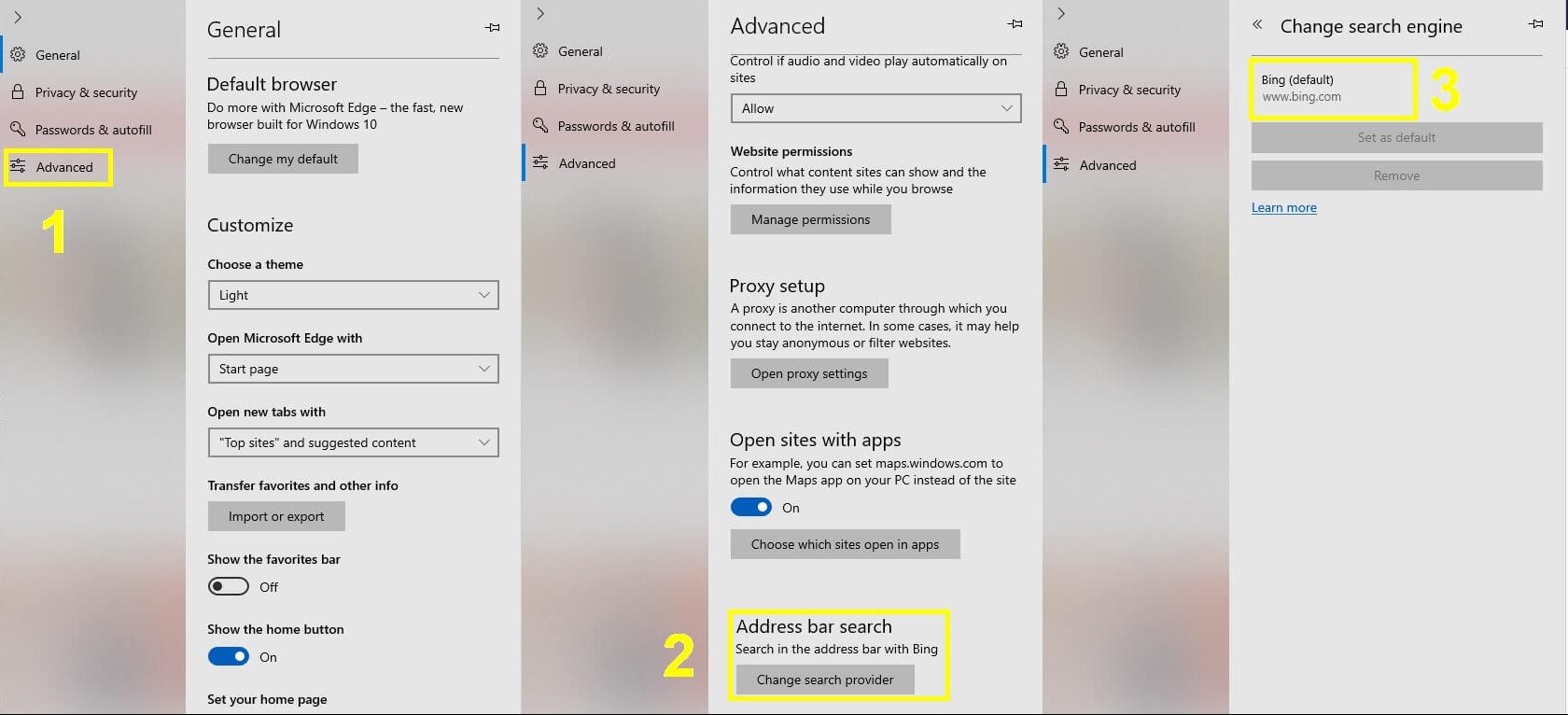
Opéra
- Ouvrez le navigateur Opera.
- Cliquez sur le O rouge dans le coin supérieur gauche et choisissez les paramètres dans le menu.
- Faites défiler les différentes options répertoriées jusqu'à ce que vous atteigniez le moteur de recherche.
- Dans la liste déroulante sur le côté gauche, choisissez le moteur de recherche que vous souhaitez définir par défaut.
- Vous pouvez également ajouter des moteurs de recherche s'ils ne figurent pas dans la liste déroulante en cliquant sur gérer les moteurs de recherche.

Les navigateurs et les moteurs de recherche existent pour nous permettre de surfer sur Internet et nous faciliter la vie. Explorez la variété et choisissez celle qui vous convient le mieux. Vous pouvez choisir de rester fidèle à l'un ou de continuer à changer pendant un certain temps. Après tout, le changement est inévitable. Faites-moi savoir si vous rencontrez des problèmes lors de la modification de votre navigateur et moteur de recherche par défaut et de vos réflexions sur le navigateur et le moteur de recherche que vous préférez et pourquoi ?
